Gérer l’évaluation à l’aide d’un clavier multimédia
L’approche proposée dans cet article, vise à paramétrer un clavier multimédia, permettant de remplir de manière rapide un fichier de type tableur. Le tableur collecte donc les données de correction de la copie, puis, traite cette information en produisant les statistiques de réussite de l’élève.
Teaser
Evaluer en physique-chimie
Les programmes applicables en enseignement secondaire et supérieur font apparaitre la notion de compétences. Les compétences retenues visent à structurer la formation ainsi que l’évaluation des élèves. [1]
-
format JPEG - 121.6 kio
- Liste des compétences
Dans sa pratique évaluative, l’enseignant doit donc envisager l’évaluation des élèves avec un résultat sous forme chiffrée telle qu’elle est présentée au baccalauréat mais également en termes de compétences telle qu’elle est pratiquée lors des ECE
Évaluation des Compétences Expérimentales
en physique-chimie. S’il est envisageable de disjoindre ces deux modes d’évaluation, il semble plus judicieux de les associer de manière à mettre en évidence les indicateurs sur lesquels s’appuieront les situations d’apprentissage futures. La réflexion se porte donc rapidement sur la manière de concilier et de systématiser ces deux visons de l’évaluation.
L’idée retenue dans cet article s’appuiera sur la pratique réalisée lors des ECE à savoir :
- Evaluer les questions en mettant en avant les compétences
- Réaliser un bilan, compétence par compétence
- Calculer un pourcentage de réussite issu de ce bilan
- En déduire une note finale :
- à partir de ces statistiques en réalisant une pondération soit en fonction du nombre de questions correspondant à la compétence, soit en fonction du temps consacré à la compétence
- et/ou à partir d’un barème pré-établi
La solution retenue fait souvent appel à la mise en place d’un tableur conçu et rempli manuellement par l’enseignant. La conception et le remplissage de ce fichier, évaluation après évaluation, est souvent chronophage et peut être un obstacle ne permettant pas la systématisation de cette tâche.
Nous essayons donc dans cet article de mettre à profit l’outil informatique ainsi que des technologies alternatives afin de minimiser le travail de conception du tableur mais aussi de réduire le nombre d’actions lors du remplissage de celui-ci.
Présentation de la solution proposée
Les points forts de la solution proposée :
- L’enseignant dispose d’un seul et unique fichier de type Excel utilisable évaluation après évaluation
- La gestion du fichier est allégée par l’automatisation rendue possible par le clavier multimédia
- La solution proposée permet de graduer les niveaux de maitrise des compétences
- Le tableur fournit une analyse statistique sous forme de bilan de compétences et sous forme de bilan chiffré
- L’acte d’évaluation est unique pour obtenir le bilan de compétences et le bilan chiffré
- Gain de temps dans la gestion des données
Les technologies
Le clavier multimédia
Le Stream Deck est un petit clavier [ou un écran tactile] avec des touches programmables sur lesquelles vous pourrez associer une action. Par exemple afficher un gros smiley « LOL » quand une situation marrante est en cours, ou encore un cœur quand vous avez le coup de coeur pour quelque chose etc...
https://digitallyours.fr/meilleur-stream-deck/
Le clavier multimédia est un objet conçu pour les streamers qui peuvent ainsi changer de caméra ou encore incorporer des transitions à leur vidéo en un seul clic et en temps réel. Chaque touche peut être programmée selon les besoins.
Le clavier multimédia peut se présenter :
- soit sous la forme d’un clavier spécifiquement dédié à cette fonction,
- soit grâce à une application du type Touch Portal qui transforme votre smartphone ou tablette en clavier multimédia.
L’objectif est donc de programmer le clavier afin de faire apparaitre, entre autres, un bouton APP, ANA, REA, VAL, COM et COURS.
L’appui sur ces touches agira sur le remplissage du tableur de type Excel. Ce dernier calculera les statistiques en temps réel afin d’effectuer le bilan de compétences de l’élève.
L’enseignant n’a donc plus qu’à se consacrer qu’à la copie, à appuyer sur le bouton validant ou non la compétence. Le tableur réalise l’analyse statistique.
Le tableur
La conception du tableur n’est en rien modifiée par l’usage du clavier multimédia : les fonctions restent les mêmes, les variables sont appelées de la même manière... En particulier, le pont entre le stream deck et le tableur ne nécessite aucune macro particulière. Nous concevrons donc le tableur pour y faire apparaitre les critères d’évaluation souhaités. La fonction principalement utilisée est la fonction :
qui aura pour rôle de déterminer le nombre d’occurrences de la compétence (APP par exemple) sur la plage de questions de l’évaluation.
Un espace dédié à l’analyse statistique, qui ne nécessite aucune modification d’une évaluation à une autre, se chargera de fournir les résultats à l’enseignant.
Proposition de tableur :
-
format Excel - 76.5 kio
- Crédits : bfareneau
- Fichier de notation
Mise en place du clavier multimédia
Sur smartphone (ou tablette)
Installation
La mise en place du clavier multimédia sur le téléphone portable (ou la tablette) s’appuiera sur l’application Touch Portal. Elle devra être installée :
- sur l’ordinateur
- sur le téléphone portable
L’application Touch Portal est gratuite et disponible pour les plateformes :
- android(https://play.google.com/store/apps/details?id=rils.apps.touchportal&hl=fr&gl=US)
- iOS (https://apps.apple.com/fr/app/touch-portal/id1410172542).
Afin de permettre la communication entre votre téléphone et votre ordinateur, une application devra également être installée sur votre ordinateur.
Cette application est disponible à l’adresse suivante : https://www.touch-portal.com/
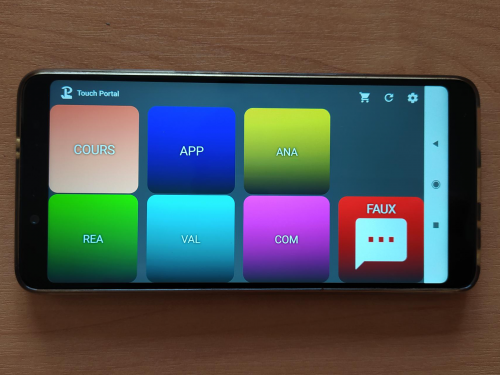
Touch Portal installée sur un smartphone
Une fois les deux applications installées, une simple ouverture du point d’accès de votre téléphone portable permettra une communication entre le clavier de votre téléphone et votre ordinateur.
Conseil : Lancer d’abord l’application sur ordinateur puis sur votre smartphone
Paramétrage
-
format PDF - 395 kio
- Crédits : bfareneau
- Tuto-Paramétrage Touch Portal
Sur un stream deck
Le clavier dévolu à cet usage ne nécessite l’installation que d’une seule application sur l’ordinateur.

Stream deck paramétré pour la gestion des compétences
Le logiciel est disponible sur le site : https://www.elgato.com/fr/stream-deck
Une fois le logiciel installé et les boutons paramétrés, le clavier est immédiatement utilisable.
Jeu d’icones pour obtenir les touches du stream deck :
-
format Zip - 41.7 kio
- Crédits : bfareneau
Auteur
Bertrand FARENEAU
Lycée CALVIN
Formateur disciplinaire de physique-chimie / IAN
[1] Annexes des programmes de physique-chimie de seconde générale et technologique